Temporäres Profil bei Windows-Anmeldung – was tun?
Seit Windows Vista besteht bei einigen Nutzern das Problem, dass nach einem Upgrade der eigene User nur noch mit einem temporären Profil angemeldet wird. Der Desktop, eingeschlossen des Startmenüs und Taskleiste, können nicht mehr in der gewohnten Weise genutzt werden. In der Infoleiste erscheint für den Laien nur ein unverständliches Pop-up mit der Meldung „Sie wurden mit einem temporären Profil angemeldet„. Inklusive einem Hinweis, dass nach der Abmeldung die Daten in diesem temporärem Profil wieder gelöscht werden und kein Zugriff auf die eigenen Daten mehr möglich ist. Dennoch sind die eigenen Daten und das alte User-Profil nicht verloren und können mit den unten genannten Tipps relativ einfach wiederhergestellt werden.
Ursachen und Vorbereitung
Die Ursache liegt meist in fehlerhaften Einträgen in der zentralen Konfigurationsdatenbank von Windows, kurz Registry genannt. Diese entstehen zuweilen nach einem Upgrade auf eine neue Betriebssystemversion. Oder durch Tools, welche vermeintlich vorgeben die Registry zu reinigen und weit über das Ziel hinausschießen. Ist die Registry korrupt, scheitert Windows 10 am Anmeldevorgang, die Warnung „Sie wurden mit einem temporären Profil angemeldet“ erscheint und es ist keine Anmeldung beim Konto möglich.
Zur Vorbereitung sollte ein Wiederherstellungspunkt und Administratorkonto angelegt werden. Für Letzteres die Tastenkombination Win+R drücken und »control userpasswords2« eingeben und mit Enter bestätigen. Im nun erscheinenden Fenster kann ein neuer Benutzer inklusive Passwort angelegt werden. Für diesen muss noch unter Eigenschaften > Gruppenmitgliedschaft Option das Häkchen für Administrator gesetzt werden.
Problembehebung in Windows 10
Zwar berichten einige Nutzer, dass nach einem mehrfachen Neustart das Problem von alleine verschwindet, aber meist ist trotz dessen keine Anmeldung beim Konto möglich. Wer sich den unteren Schritt jedoch nicht zutraut, kann diese Methode zuerst probieren.
Weit erfolgreicher ist das direkte Editieren der Registry. Dazu die Tastenkombination Win+R drücken und „regedit“ eingeben und bestätigen. Im erscheinenden Registrierungseditor navigieren Sie zum folgenden Schlüssel:
HKEY_LOCAL_MACHINE\SOFTWARE\Microsoft\WindowsNT\CurrentVersion\ProfileList
Hier befinden sich verschiedene Unterschlüssel, allerdings zwei mit der gleichen Bezeichnung, aber unterschiedlicher Endung.
Löschen Sie nun einfach den ersten Schlüssel, der keine Dateinamenserweiterung besitzt, und benennen den zweiten Schlüssel so um, dass die Dateiendung».bak« nicht mehr vorhanden ist. Nach einem Neustart sollten wieder das gewohnte Konto und die eigenen Daten zur Verfügung stehen.